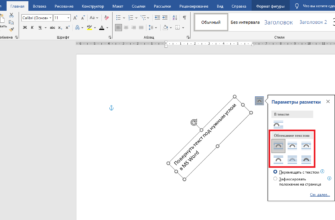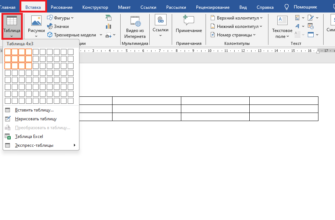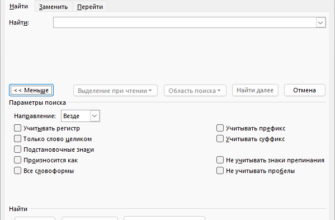Привет, дорогие читатели. Бывало ли у вас такое: когда вы заканчивали работу в программе Microsoft Word, то в конце документа появлялась пустая страница, которая вовсе не была вам нужна. Если эта проблема вам хорошо знакома, и вы хотели бы узнать, как с ней справиться, то приглашаю вас дочитать эту статью до конца.
Часто лишние страницы появляются из-за множества непечатаемых в них знаков, даже в том случае, когда вы удаляете текст, скрытые знаки могут остаться. К скрытым знакам относятся: пробелы, новые строки и, конечно, разрывы страниц.
Итак, изучим более подробно, как стереть пустую страницу в Ворде. Существует несколько способов, все они не представляются сложными даже для не очень опытного пользователя.
Удаление страницы с использованием хорошо известных для начинающего пользователя кнопок «Backspace» и «Delete»
Предназначение клавиши «Delete» и «Backspace» (а также служит для возврата на предыдущую строку) — это удаление знаков в тексте, следующих при наборе за курсором. А чтобы стереть страницу в Ворде, используя эти две клавиши, нужно проделать нижеописанные действия:
- Для удаления самой страницы нужно удалить непечатаемые символы. Для того, чтобы появилась возможность увидеть, какие знаки нужно стереть, чтоб удалить нужную вам страницу в Ворде, следует включить кнопку для отображения всех знаков. Для этого надо зайти во вкладку «Главное» и открыть пункт «Отобразить все знаки».

- Установить курсор мыши нужно перед той частью текста, перед которой располагается пустая страница, которую вы хотите удалить (к примеру, в середине текста), а если пустой лист находится в конце документа, то соответственно курсор нужно ставить в конце текста пред пустой станицей.
- Затем нажмите «Delete» или «Backspace».

Напомню, что Backspace удалит символы перед курсором, а Delete – за ним.
Как удалить несколько страниц в Ворде
Если нужно стереть сразу несколько страниц в Ворде, и не имеет значения пустые они или содержат текст, нужно поставить курсор мыши перед первой из удаляемых страниц, потом, нажав, удерживать кнопку «Shift», поставить курсор теперь уже в конце удаляемых страниц, таким образом выделятся все необходимые вам страницы, и затем нажав кнопки «Delete» или «Backspace» вы успешно их удалите.
Видео
И последний момент: не имеет значения обладателем какой версии редактора Microsoft Office Word вы являетесь, способы удаления страницы в документе применимы для всех версий. Успехов!
Если я вам помог, то поделитесь с другими этой записью с помощью социальных кнопок. Вам не сложно – мне приятно. А чтобы всегда быть в курсе новых выпусков — подписывайтесь на рассылку и добавляйтесь в группы: Одноклассники, вКонтакте.